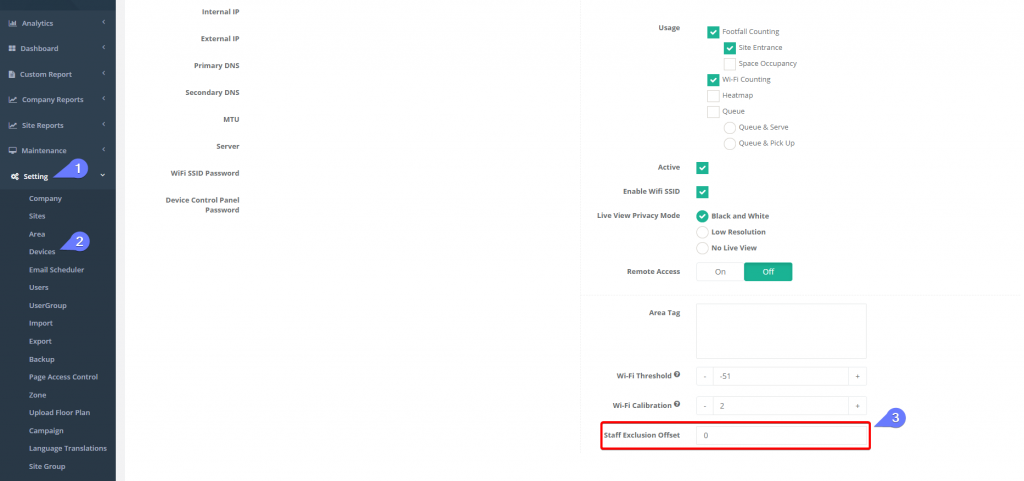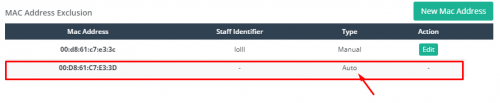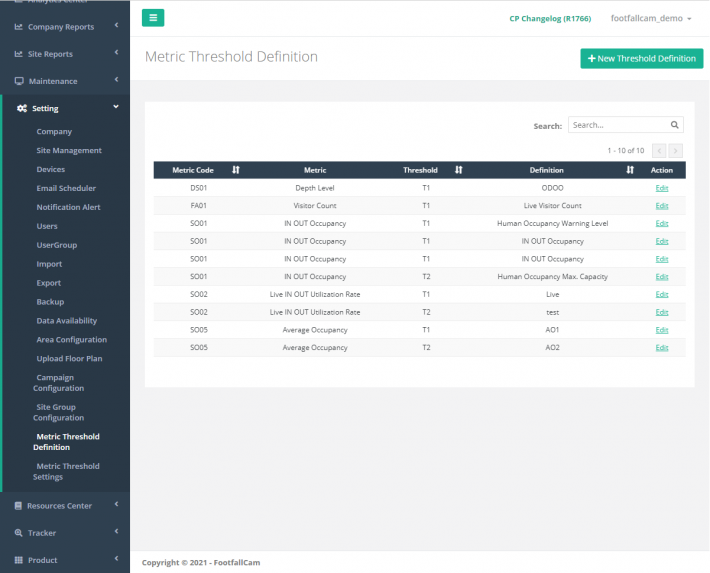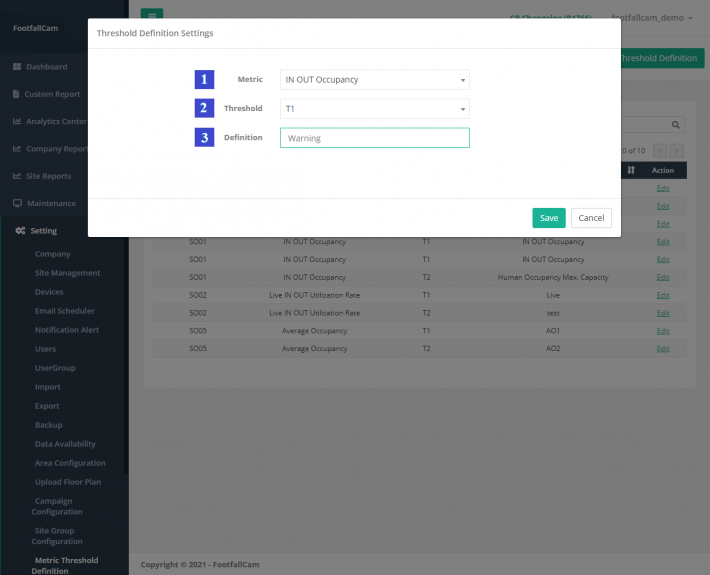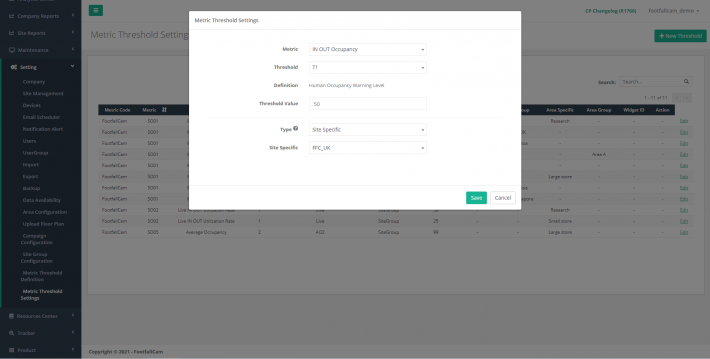1.1 Exclusão de MAC da equipe (somente contagem de Wi-Fi)
A contagem de Wi-Fi é projetada para rastrear os sinais de Wi-Fi emitidos pelos dispositivos pessoais dos visitantes. No entanto, requer a exclusão de dispositivos WiFi estacionários. A lista de dispositivos Wi-Fi pode ser classificada em 2 categorias:
- Dispositivos fixos - pontos de acesso Wi-Fi, equipamento de escritório, como impressoras e aparelhos de fax, etc.
- Dispositivos pessoais - smartphones, tablets etc.
Para sinais de Wi-Fi que estão na Lista de dispositivos estacionários e na Lista de funcionários, o algoritmo de rastreamento de Wi-Fi iria ignorá-lo automaticamente
1.1.1 Automatizar a exclusão de endereços Mac
Automatizar a exclusão do endereço Mac é um recurso onde o contador consegue detectar automaticamente o endereço mac que pode ser um funcionário da loja.
Regras para automatizar a exclusão de endereços Mac:
-
se o endereço Mac de um dispositivo aparecer mais de 4 horas por dia e consecutivamente 3 dias
Portanto, esses endereços Mac da equipe serão excluídos do relatório no módulo analítico de Wi-fi. O usuário pode visualizar o endereço Mac da equipe detectado automaticamente no portal que está sob Configuração avançada Seção de Local Disputas de Comerciais.
O endereço mac detectado automaticamente só pode ser visto pelo usuário, é não editável. Se o usuário deseja configurar manualmente ou adicionar um novo Mac para exclusão, o usuário pode usar a exclusão manual de endereço Mac.
1.1.2 Exclusão manual de endereço Mac
A exclusão manual do endereço Mac é a parte em que o usuário pode inserir manualmente o endereço Mac que deseja excluir para o módulo analítico Wi-Fi. O usuário pode ir para o Local página -> Configuração avançada para configuração. Para adicionar um novo mac, o usuário pode clicar no botão Novo endereço Mac.
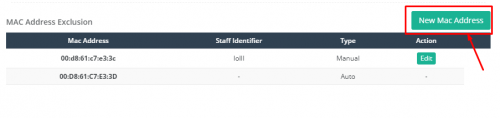
O usuário pode digitar o endereço Mac a ser excluído, bem como o nome da equipe que atua como identificador para este dispositivo.
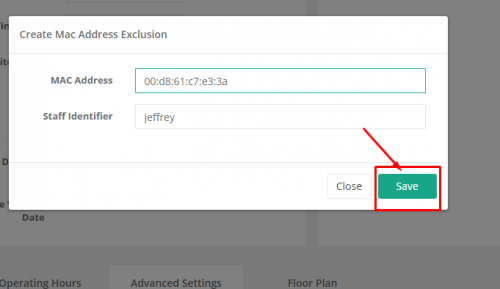
Uma nova linha deve ser adicionada à linha após o usuário adicionar com sucesso um novo endereço Mac.
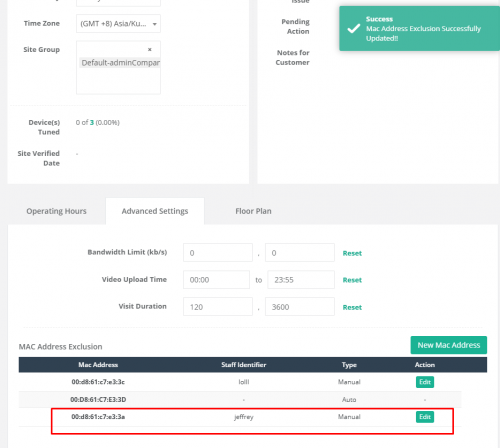
Para exclusão manual do Mac, o usuário também pode editar o Mac que adicionou manualmente anteriormente.
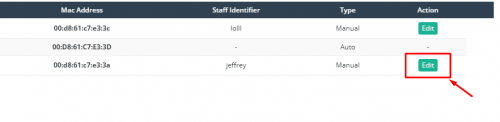
1.2 Limite Métrico
Limite de métrica é um recurso para definir um limite para indicar a região de interesse ou para alertar o usuário quando um limite é violado. O limite métrico serve a diferentes propósitos em diferentes widgets e situações. Esta seção enfoca a configuração do limite métrico. Existem duas partes principais para a configuração do limite da métrica, que são a definição do limite da métrica e a configuração do limite da métrica.
1.2.1 Definição de Limite Métrico
A definição do limite da métrica serve para configurar a definição das métricas e ser usada na configuração do limite da métrica.
PASSO 1 - Acesso ao FootfallCam Analytic Manager V9 ™: http://v9.footfallcam.com via navegador.
PASSO 2 - Clique em Configuração> Definição de limite de métrica para acessar a página Metric Threshold Definition.
| item | Descrição |
| 1. Código Métrico | Código da métrica para a métrica. |
| 2. Métrico | Tipo de métrica. |
| 3. Limiar | Tipo de limite. |
| 4. Definição | Definição da combinação de métrica e limite. |
| 5. ação | Para acionar o pop-up de configuração de definição de limite métrico. |
1.2.1.1 Criar nova definição de limite de métrica
PASSO 1 - Clique em Configuração> Definição de limite de métrica para acessar a página Metric Threshold Definition.
PASSO 2 - Clique em + Nova Definição de Limite para acionar o pop-up do formulário de definição de limite.
PASSO 3 - Selecione o tipo de métrica e o tipo de limite e, em seguida, defina o uso do limite.
PASSO 4 - Conclua o processo clicando no Salvar botão.
| item | Descrição |
| 1. Métrico | Selecione o tipo de métrica. |
| 2. Limiar | Selecione o tipo de limite. |
| 3. Definição | Insira a definição para o tipo de métrica e tipo de limite selecionados. |
1.2.1.2 Gerenciar Definição de Limite de Métrica
PASSO 1 - Clique em Configuração> Definição de limite de métrica para acessar a página Metric Threshold Definition.
PASSO 2 - Selecione a definição de limite a ser atualizada e clique em Editar para acionar o pop-up do formulário de definição de limite.
PASSO 3 - Atualize a definição de limite e conclua o processo clicando em Salvar botão.
1.2.1.3 Excluir definição de limite de métrica
PASSO 1 - Clique em Configuração> Definição de limite de métrica para acessar a página Metric Threshold Definition.
PASSO 2 - Selecione a definição de limite a ser atualizada e clique em Editar para acionar o pop-up do formulário de definição de limite.
PASSO 3 - Clique em Excluir definição de limite botão para concluir a exclusão.
1.2.2 Configuração do Limite Métrico
Após a definição do limite da métrica ser configurada, acesse a configuração do limite da métrica para definir o valor do limite.
PASSO 1 - Acesso ao FootfallCam Analytic Manager V9 ™: http://v9.footfallcam.com via navegador.
PASSO 2 - Clique em Configuração> Configuração de limite métrico para acessar a página Configuração de limite de métrica.
| item | Descrição |
| 1. Código Métrico | Código da métrica para a métrica. |
| 2. Métrico | Tipo de métrica. |
| 3. Limiar | Tipo de limite. |
| 4. Definição | Definição da combinação de métrica e limite. |
| 5. Tipo |
O tipo de nível de limite. Existem 6 tipos de nível de limite:
|
| 6. Valor Limiar | O valor do limite métrico. |
| 7. Local | O site ao qual o limite é aplicado. |
| 8. Grupo de sites | O grupo de sites ao qual o limite é aplicado. |
| 9. Área | A área à qual o limite é aplicado. |
| 10. Grupo de Área | O grupo de área ao qual o limite é aplicado. |
| 11. ID do widget | O ID do widget ao qual o limite é aplicado. |
| 12. ação | Para acessar o formulário de configuração de limite métrico. |
1.2.2.1 Criar nova configuração de limite de métrica
PASSO 1 - Clique em Configuração> Configuração de limite métrico para acessar a página Configuração de limite de métrica.
PASSO 2 - Clique em + Novo Limiar para acessar o formulário Metric Threshold Setting.
PASSO 3 - Selecione a métrica, o limite e o tipo, atualize o valor do limite no formulário Configuração de limite da métrica.
PASSO 4 - Clique em Salvar botão para salvar a configuração.
1.2.2.2 Gerenciar configuração de limite de métrica
PASSO 1 - Clique em Configuração> Configuração de limite métrico para acessar a página Configuração de limite de métrica.
PASSO 2 - Selecione o limite a ser atualizado e clique em Editar para acionar o formulário de configuração do limite métrico.
PASSO 3 - Atualize o campo obrigatório e clamber Salvar botão para salvar a configuração.
1.2.2.3 Excluir configuração de limite de métrica
PASSO 1 - Clique em Configuração> Configuração de limite métrico para acessar a página Configuração de limite de métrica.
PASSO 2 - Selecione o limite a ser atualizado e clique em Editar para acionar o formulário de configuração do limite métrico.
PASSO 3 - Clique em Excluir definição de limite botão para concluir a exclusão.
1.3 Configuração de Wi-Fi
Limite de Wi-Fi, limite de comprador e fator de dimensionamento de Wi-Fi são responsáveis pelos dados de tráfego externo de um site.
O limite do comprador está oculto para o usuário e será ajustado automaticamente de acordo com o limite do Wi-Fi.
Limite de Wi-Fi é um intervalo de valor negativo de -85 a -51 (-85 significa sensibilidade máxima).
Por padrão, o limite de Wi-Fi é definido como -51.
Valor de calibração de Wi-Fi também conhecido como fator de escala Wi-Fi é um fator de multiplicação aplicado aos dados de tráfego externo no final do cálculo. Essa métrica é uma maneira mais segura e fácil de ajustar o tráfego externo, pois não afetará a quantidade de sinal Wi-Fi coletado pelo dispositivo. Ao dimensionar diretamente o valor de tráfego externo atual, um tráfego externo desejado pode ser alcançado por meio do ajuste de calibração de Wi-Fi.
Por padrão, o valor de calibração de Wi-Fi é definido como 2
1.3.1 Ajustar as configurações de Wi-Fi no nível da empresa
Ao ajustar a configuração de Wi-Fi no nível da empresa, todos os dispositivos recém-instalados usarão os valores de métrica no nível da empresa como padrão, em vez do padrão original (limite de Wi-Fi = -85 e valor de calibração de Wi-Fi = 2).
PASSO 1 - Acesso ao FootfallCam Analytic Manager V9™: http://v9footfallcam.com/Account/Login.
PASSO 2 - Clique em Ambiente> Empresa para acessar a página de configuração do painel de controle.
PASSO 3 - Navegue até o painel de configurações de limite no meio e ajustar o intervalo ao gosto do usuário.
PASSO 4 - Conclua o processo clicando no Salvar botão no canto superior direito da página de configuração do painel de controle.
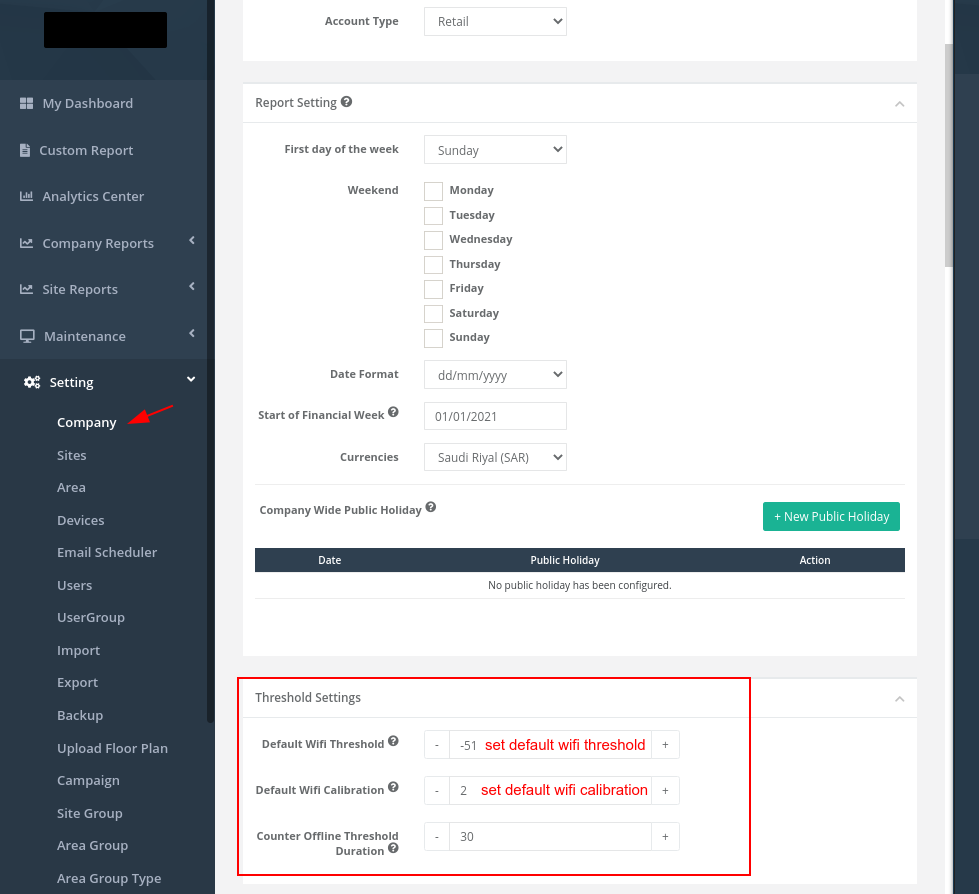
1.3.2 Ajustar as métricas de Wi-Fi no nível do dispositivo
Se for necessário definir o limite de Wi-Fi e o valor de calibração de Wi-Fi para cada dispositivo, as métricas podem ser ajustadas na página de configuração do dispositivo.
PASSO 1 - Clique em Configuração > Dispositivos/Instrumentos para acessar a página de configuração do dispositivo.
PASSO 2 - Clique em editar do dispositivo selecionado para editar a configuração de contagem Wifi
PASSO 3 - Ajuste o limite de Wi-Fi e o valor de calibração de Wi-Fi de acordo com a necessidade dos usuários
PASSO 4 - Conclua o processo clicando no Salvar botão no canto superior direito da página de configuração do dispositivo.
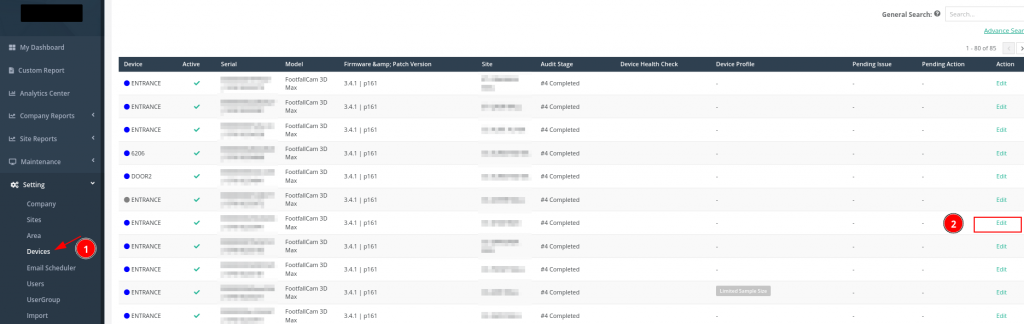
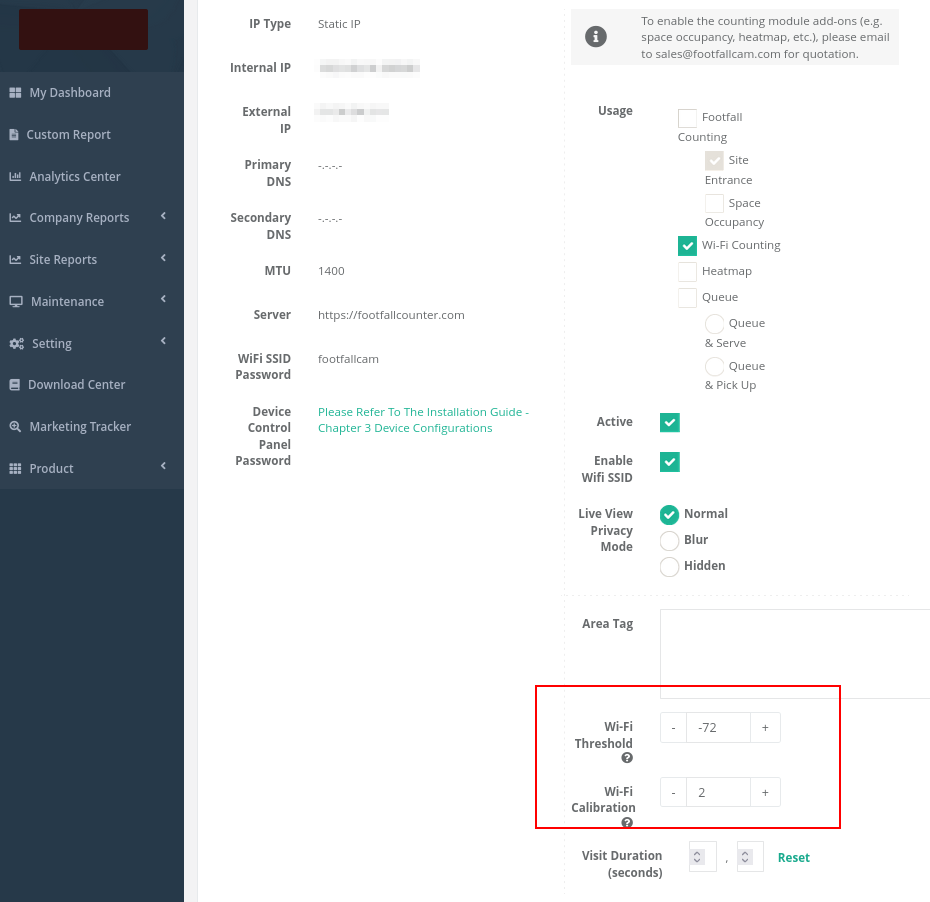
1.4 Compensação de Exclusão de Pessoal
A compensação de exclusão de pessoal permite que os clientes removam a contagem de pessoal da análise. Por exemplo, se o cliente definir a compensação de exclusão de funcionários como 5, com base na tendência da semana passada, se a tarde normalmente tiver mais pessoas, subtrairá 3, enquanto se a manhã e a noite tiverem menos pessoas, subtrairá 1 respectivamente.
Consulte o gráfico abaixo para uma representação visual. A linha azul representa os dados antes da exclusão do pessoal, enquanto a linha laranja representa os dados após a exclusão do pessoal com um valor de exclusão de pessoal de 25.
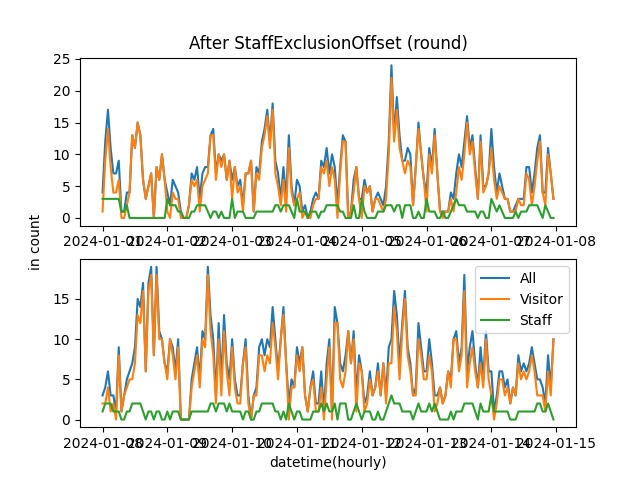
1.4.1 Configurar compensação de exclusão de equipe
Esta configuração pode ser definida em Configurações -> Dispositivo -> Selecionar um dispositivo específico.